Использование отправки расширенной конфигурации
Для пользователей с высоким уровнем подготовки Microsoft Viva Glint параметр Отправки расширенной конфигурации позволяет просматривать сведения о отправке файлов, выполнять массовую отправку пользовательских данных для пользователей и выполнять сложные обновления данных.
Просмотр типов отправки
- MANAGERS_UPLOAD: Отправка пользовательского доступа к данным результатов для пользователей панели мониторинга в массовом режиме.
- Ретроактивное Обновления пользователя. Для отправки данных пользователей в закрытых опросах.
- ROLE_UPLOAD: Чтобы отправить пользователей в роль пользователя Viva Glint, следуйте инструкциям в этой статье: Импорт и экспорт Viva Glint роли пользователей.
Примечание.
Чтобы отправить данные о сотрудниках, следуйте инструкциям в этой статье: Отправка атрибутов сотрудников в Viva Glint.
Предостережение
При отправке, выполняемой в расширенной конфигурации, не вычисляются производные поля или форматы даты преобразования в гггг/мм/дд. Если данные должны быть производными, например Срок действия с даты найма, загрузите данные через страницу Viva Glint Люди или SFTP.
Выполнение MANAGERS_UPLOAD
Если нескольким пользователям требуется настраиваемый доступ к Viva Glint панелям мониторинга, используйте MANAGERS_UPLOAD для массового обновления доступа. Чтобы предоставить 1 или нескольким пользователям доступ к пользовательским сегментам данных, предоставьте настраиваемый доступ из профиля пользователя: Подробнее.
Чтобы отправить пользовательский доступ для нескольких пользователей, выполните приведенные далее действия.
Подготовьте файл с помощью экспорта пользовательского доступа к данным в разделе Роли пользователей.
Сохраните файл в формате .csv с разделителем запятых и UTF-8 или UTF-8 с кодировкой спецификации.
В меню Advanced Configuration (Расширенная конфигурация ) выберите Uploads (Отправка).
- Тип отправки: Выберите MANAGERS_UPLOAD в раскрывающемся списке.
- Применить к: Для раскрывающихся меню опроса и цикла не делайте выбор. Эти параметры применяются только к ретроактивным отправкам, а не к отправке пользовательского доступа.
-
Добавочного:
- Включите этот переключатель, чтобы добавить доступ к пользователям в файле.
- Отключите этот переключатель, чтобы перезаписать весь доступ для пользователей в файле. Пользователи, не включенные в файл, не затрагиваются.
- Используйте точный вариант из файла для имени и фамилии: Игнорируйте, этот параметр не применяется к пользовательским отправкам доступа.
Перетащите файл .csv или выберите его в разделе Перетаскивание для отправки .
На странице Отправка сведений о задании убедитесь, что сводка отправленных строк соответствует изменениям в отправленном файле.
Выберите Применить отправку в базу данных , чтобы отправить новые значения в и запустить процесс обновления данных отчетов.
В диалоговом окне Загрузка файла импорта в базу данных? выберите Да.
Перейдите к профилям некоторых пользователей, чтобы убедиться, что настраиваемый доступ отображается должным образом.
Например, настраиваемый доступ к данным для этого пользователя:
Справочник по диспетчеру население добавление или удаление survey uuid Центр затрат Менеджер уровня 1 Region Страна Город ana.bowman@contoso.com 0 ДОБАВЛЯТЬ aa1aa1aa-a1a1-1a1a-1a1a-1111111a11 37651 ana.bowman@contoso.com 0 ДОБАВЛЯТЬ aa1aa1aa-a1a1-1a1a-1a1a-1111111a11 17123 ana.bowman@contoso.com 1 ДОБАВЛЯТЬ aa1aa1aa-a1a1-1a1a-1a1a-1111111a11 7890 ana.bowman@contoso.com 2 ДОБАВЛЯТЬ aa1aa1aa-a1a1-1a1a-1a1a-1111111a11 EMEA Ирландия Дублин Отображается в профиле Аны следующим образом:
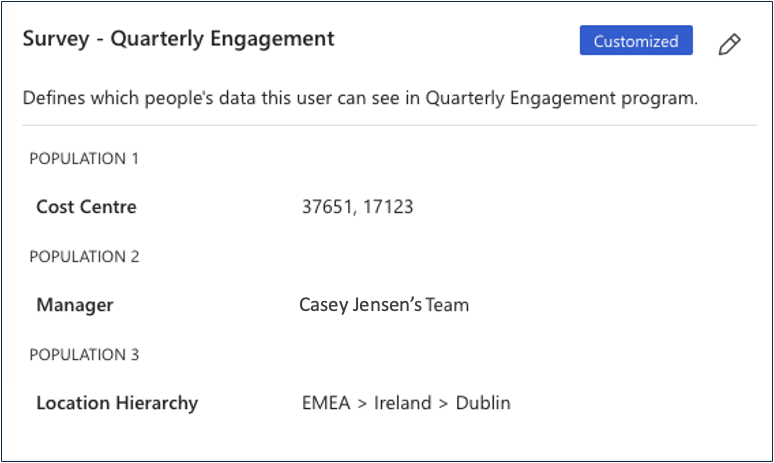
Выполнение ретроактивного Обновления пользователя
При закрытии опроса атрибуты сотрудников, отображаемые в отчетах, не обновляются при регулярной отправке данных сотрудников. Чтобы обновить данные в отчетах в закрытом опросе, используйте параметр Ретроактивный пользователь Обновления для применения новых значений. Этот параметр применяет новые данные к прошлым версиям пользовательских данных и не касается текущих сведений о сотрудниках.
Опросы жизненного цикла сотрудников и Always-On
Типы текущих опросов, такие как жизненный цикл и Always-On, могут иметь один и тот же пользователь несколько раз в цикле опроса, для чего может потребоваться ретроактивное обновление. Viva Glint ретроактивные обновления в настоящее время не поддерживают обновления значений атрибутов для нескольких записей для одного пользователя во время ретроактивного обновления. Администратор может удалить пользователей с несколькими записями при подготовке файла исправленных данных пользователя.
Если дублирующиеся пользователи не удаляются, администраторы увидят состояние "FAILED" для ретроактивного пользователя, Обновления отправки, со следующей ошибкой Файл в разделе Отправка сведений о задании:
- Системная ошибка: не удалось найти user_staging_record с externalUserId=[user@contoso.com], что не должно произойти вообще, так как объект User с тем же идентификатором был загружен ранее.
Примечание.
Чтобы задним числом обновить иерархию диспетчера, всегда используйте приложение RETROACTIVE_PULSE_UPDATE данных, а не параметр Обновления ретроактивного пользователя. Подробнее.
Важно!
Если вашей организации не удается сохранить файлы в .csv формате, Обновления ретроактивного пользователя не является вариантом. Вместо:
- Импорт файла .xlsx на страницу Люди.
- Создайте роль пользователя и добавьте этих пользователей в роль.
- Используйте приложение RETROACTIVE_PULSE_UPDATE данных и выберите свою роль пользователя в roleOrDistributionList.
Отправка ретроактивного пользовательского Обновления
Перейдите в раздел Конфигурация и в разделе Конфигурация службы выберите Расширенная конфигурация. Для выполнения этой задачи администраторы получают доступ к приложениям для данных и отправке из меню Расширенная конфигурация.
Предостережение
- Не выполняйте ретроактивное обновление во время Viva Glint опроса.
- Удаленные данные пользователя не могут быть обновлены задним числом.
Экспортируйте данные цикла опроса с помощью приложения данных EXPORT_USERS_FROM_SURVEY_CYCLE для опросов, которые необходимо обновить. Подробнее.
Примечание.
Сохраните этот экспорт исходных данных цикла опроса на случай, если потребуется отменить какие-либо ретроактивные обновления.
Подготовьте файл обновления с помощью файла EXPORT_USERS_FROM_SURVEY_CYCLE из шага 1.
- Чтобы сохранить специальные символы и форматирование, всегда открывайте файлы, импортируя данные из .csv в Microsoft Excel.
- Удалите все столбцы, кроме имени, фамилии, Email, идентификатора сотрудника, состояния и атрибутов, которые необходимо обновить задним числом (например, Department).
- Удалите все пользовательские строки для сотрудников, данные которых остаются неизменными.
- Правильные значения для пользователей и атрибутов, которые необходимо обновить.
- Например, чтобы исправить Department = 'Sales', 'SALES', 'sales', которые создают три значения, в которых должно быть одно в отчете, обновите всех пользователей на Department = 'Sales'.
- Сохраните измененный файл с исправленными значениями в формате .csv с UTF-8 или UTF-8 с кодировкой BOM.
В меню Advanced Configuration (Расширенная конфигурация ) выберите Uploads (Отправка).
В раскрывающемся списке Выбор типа задания выберите Ретроактивный пользователь Обновления.
В раскрывающемся списке Опрос выберите свой опрос.
В раскрывающемся списке Цикл опроса выберите цикл опроса.
Включите переключатель Добавочный .
Перетащите файл .csv или выберите его в разделе Перетаскивание для отправки .
Предостережение
Чтобы избежать ошибок, не отправляйте файл, пока не будут выполнены все предыдущие шаги.
Подтвердите отправку файла и нажмите кнопку Отправить.
На странице Отправка сведений о задании убедитесь, что счетчики Атрибуты и Обновленные пользователи соответствуют атрибутам и числу пользователей в отправленном файле.
Выберите Применить отправку в базу данных, чтобы отправить новые значения и запустить процесс обновления данных отчетов.
В диалоговом окне Загрузка файла импорта в базу данных? выберите Да.
Подтвердите изменения атрибутов на панели мониторинга и в отчетах.
Примечание.
В зависимости от количества атрибутов и задействованных пользователей, на просмотр изменений, отраженных в отчетах, может потребоваться до часа.